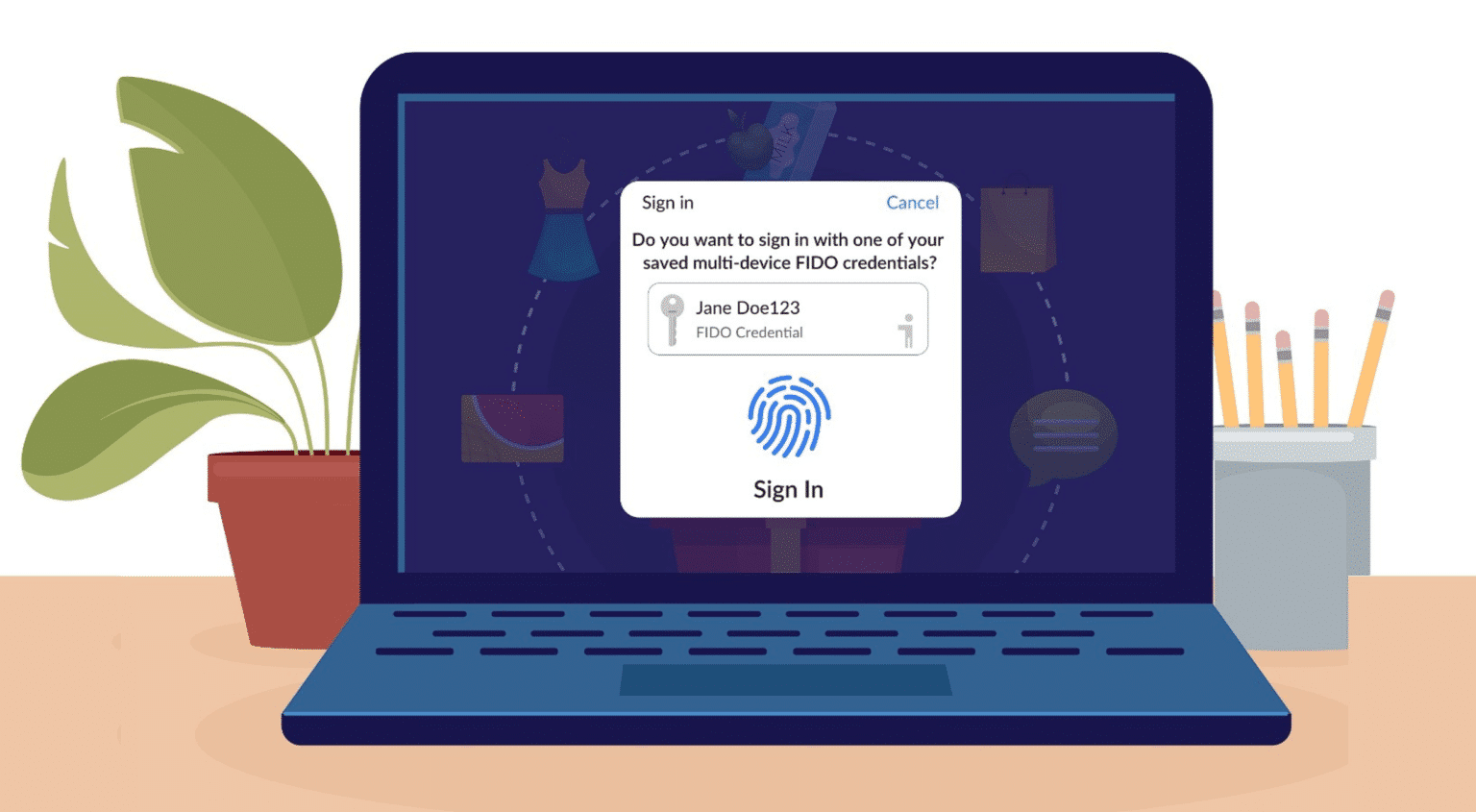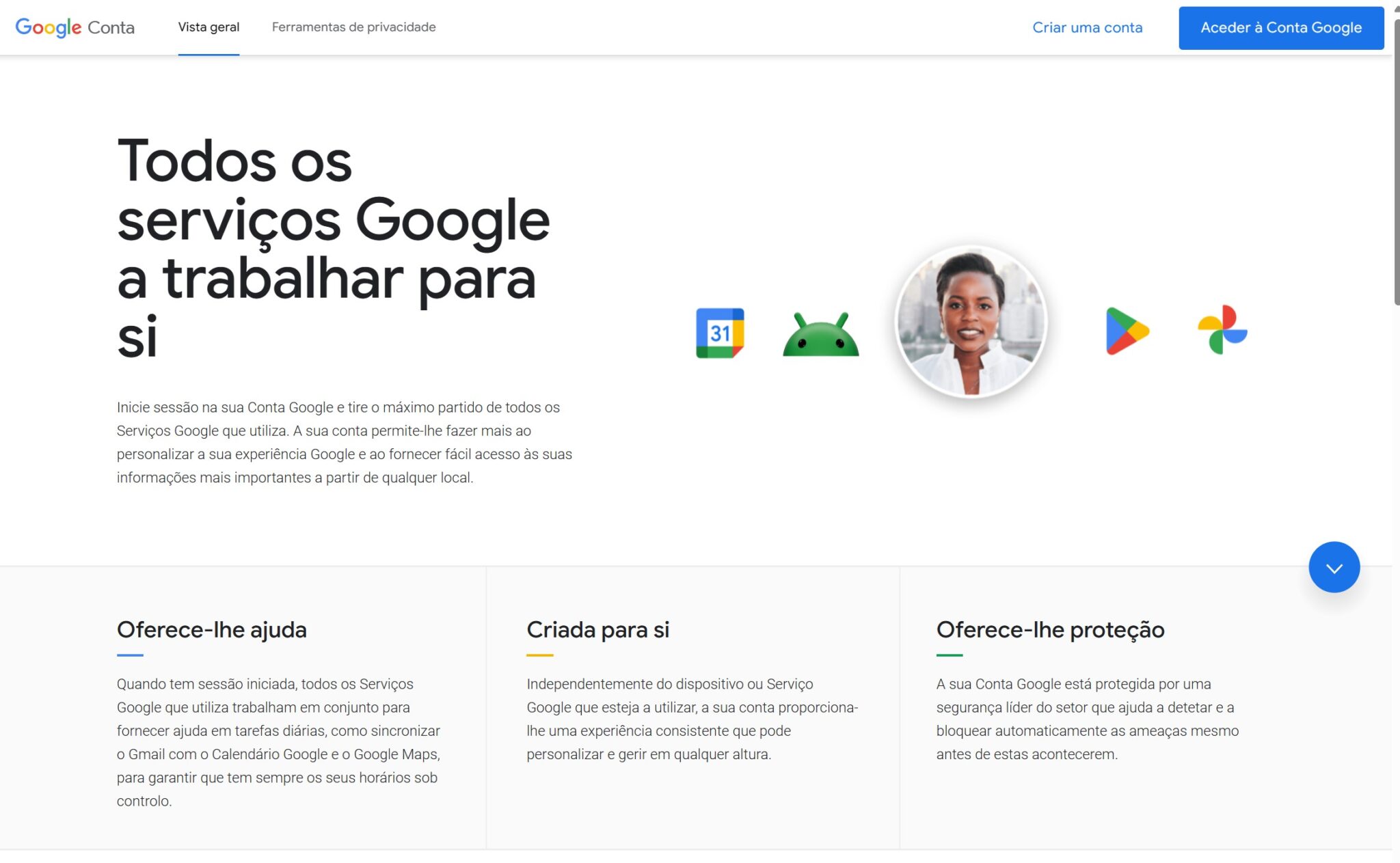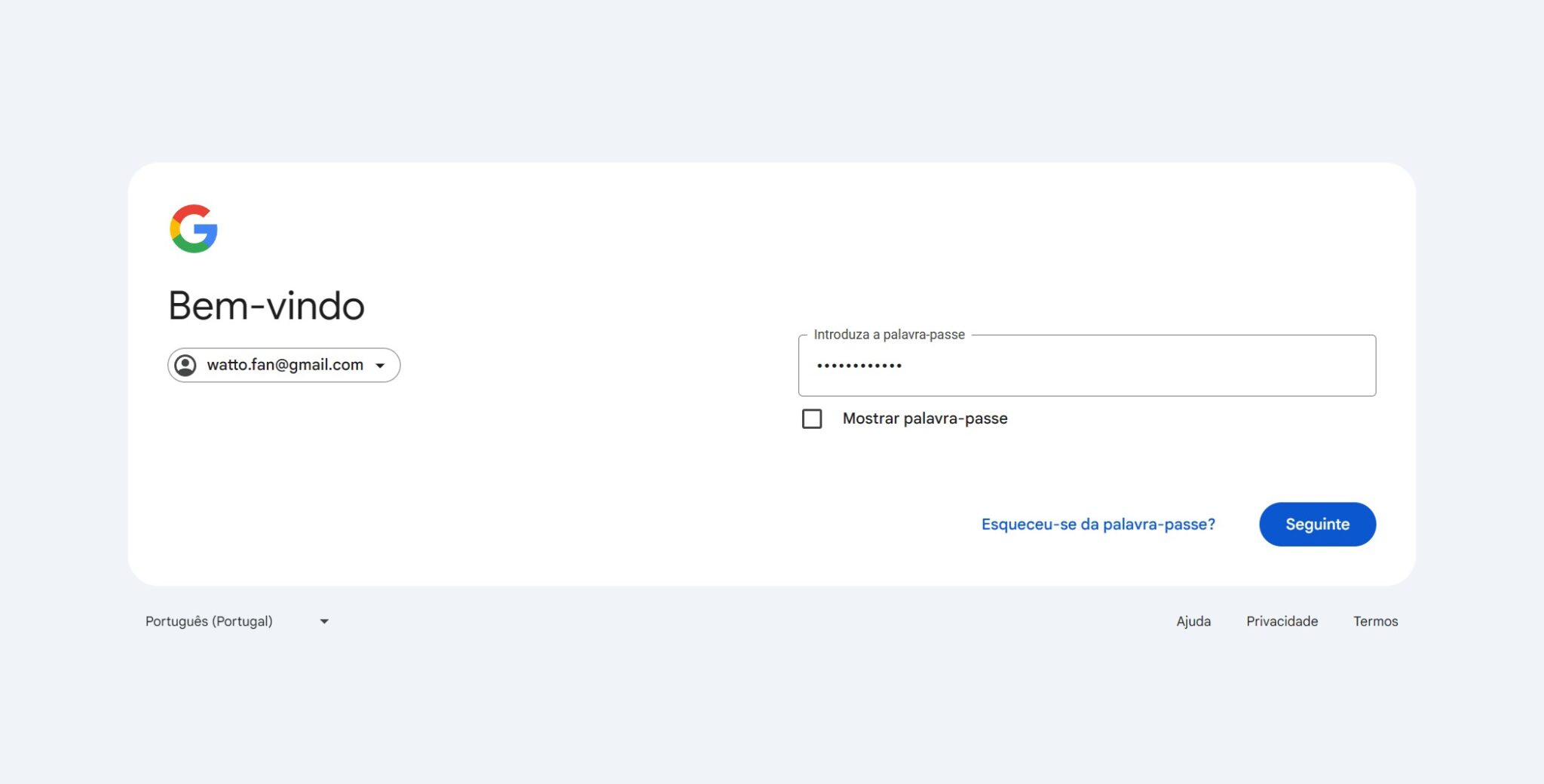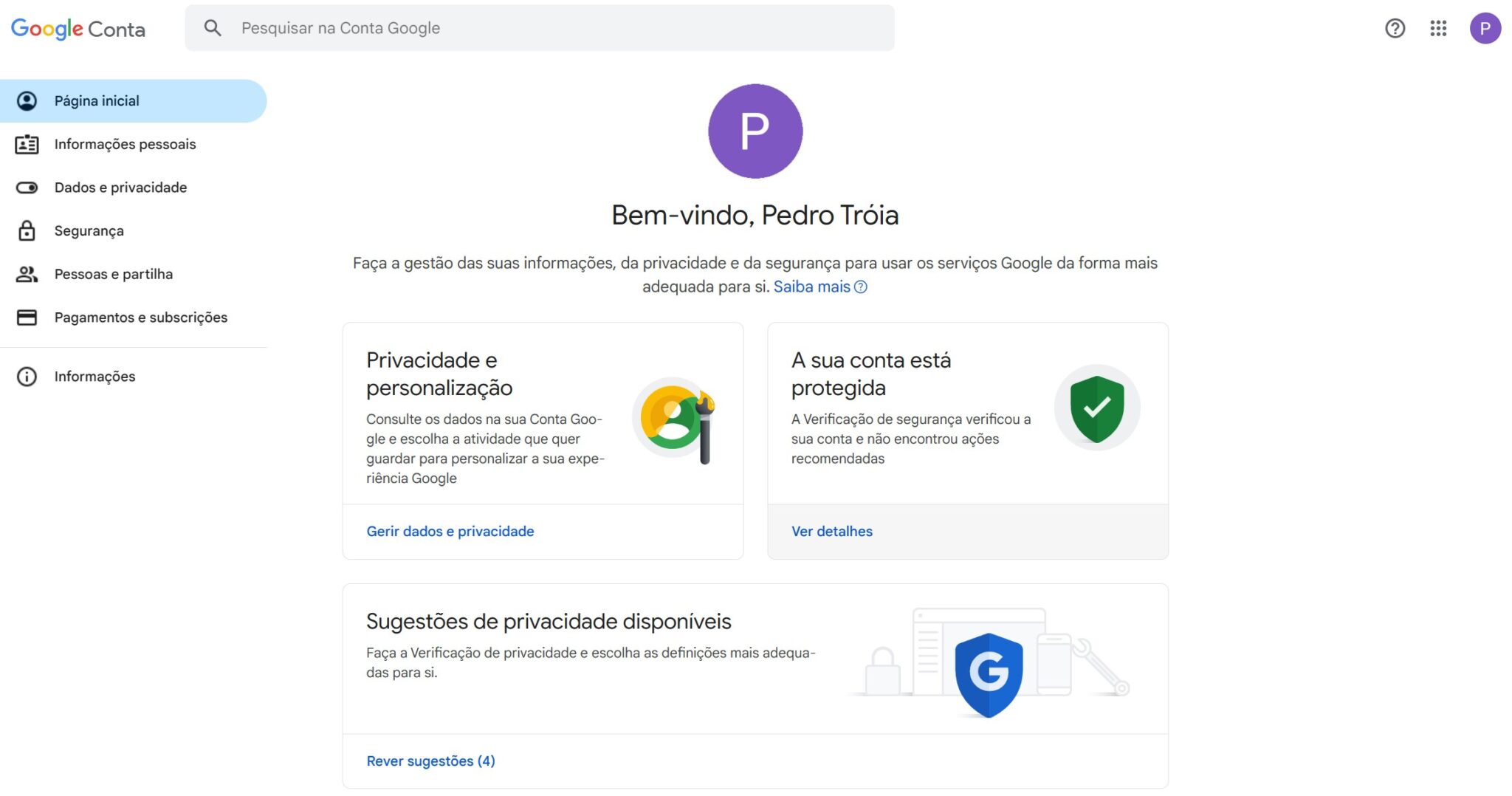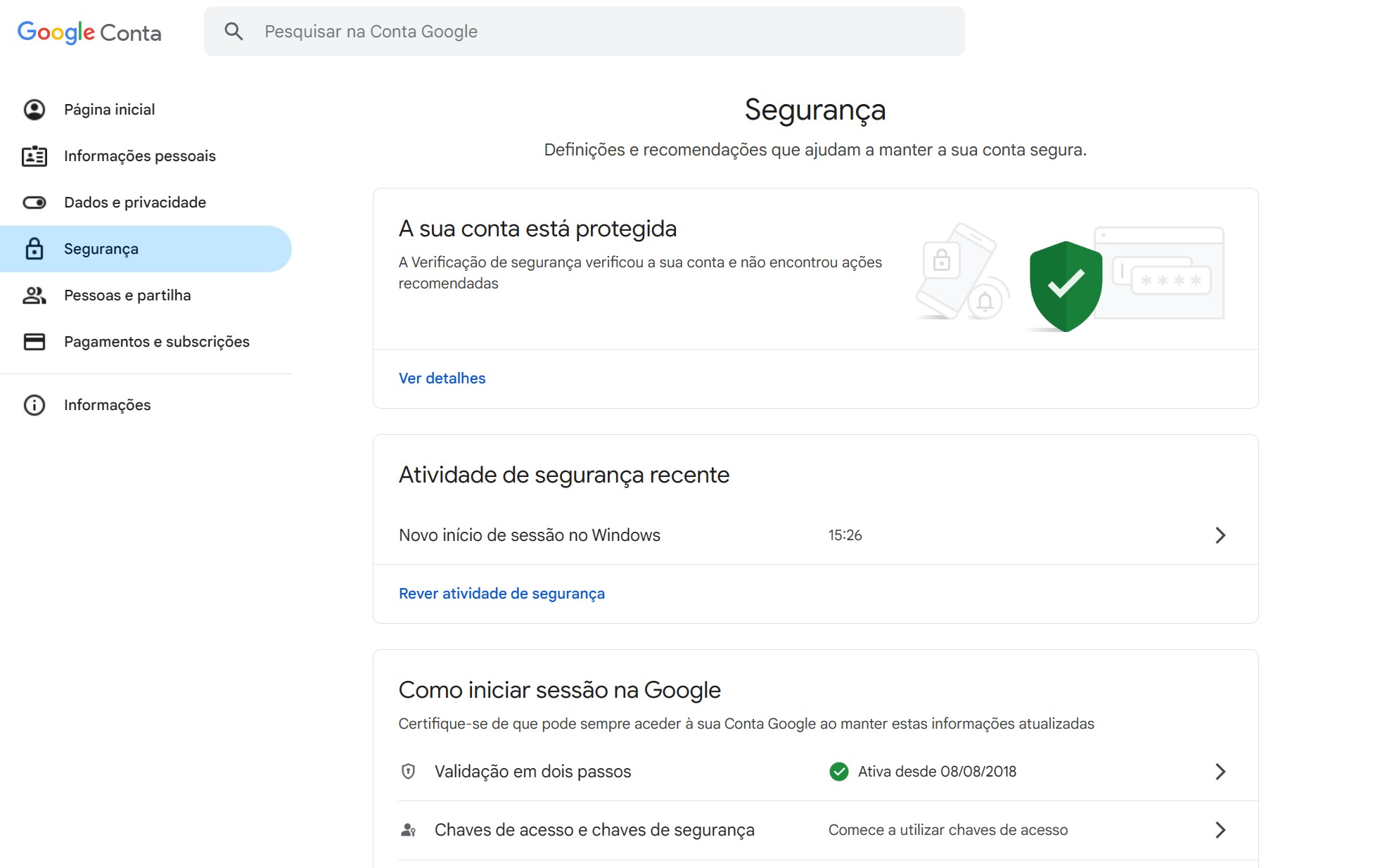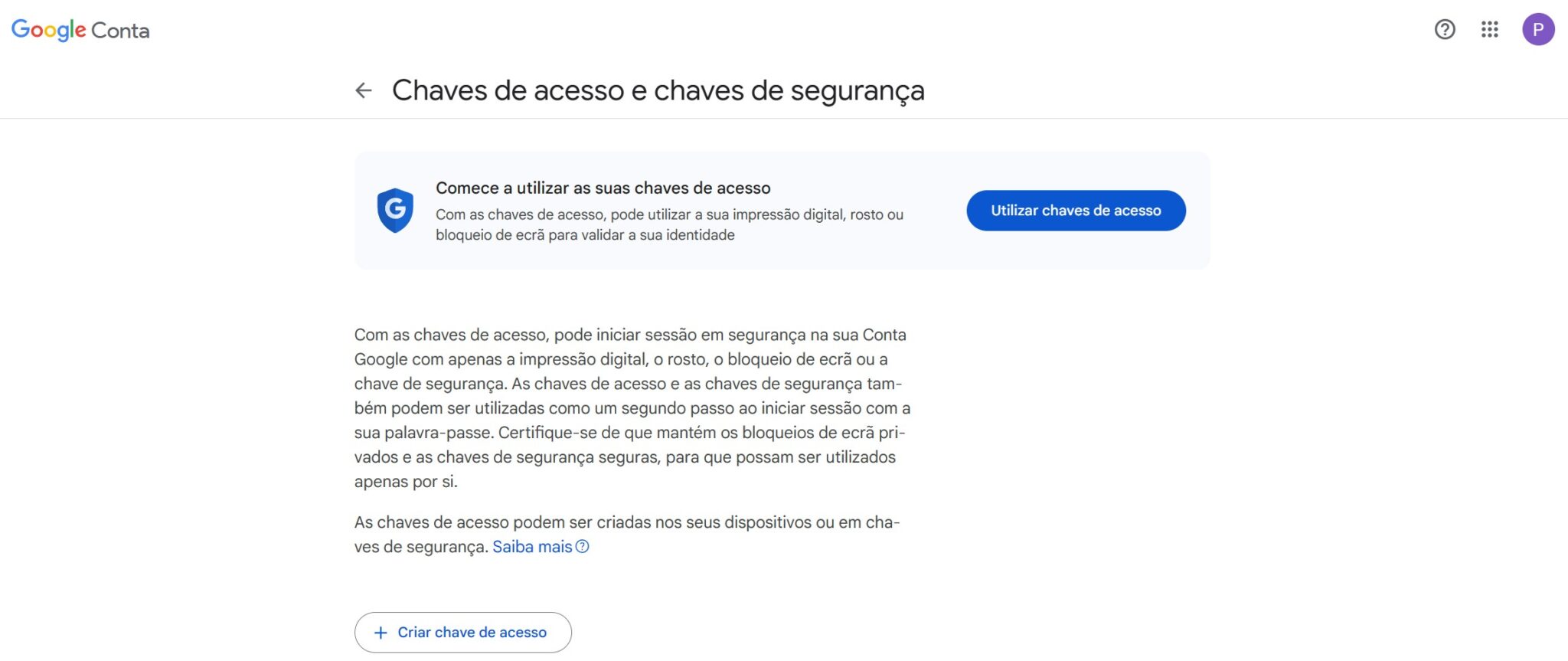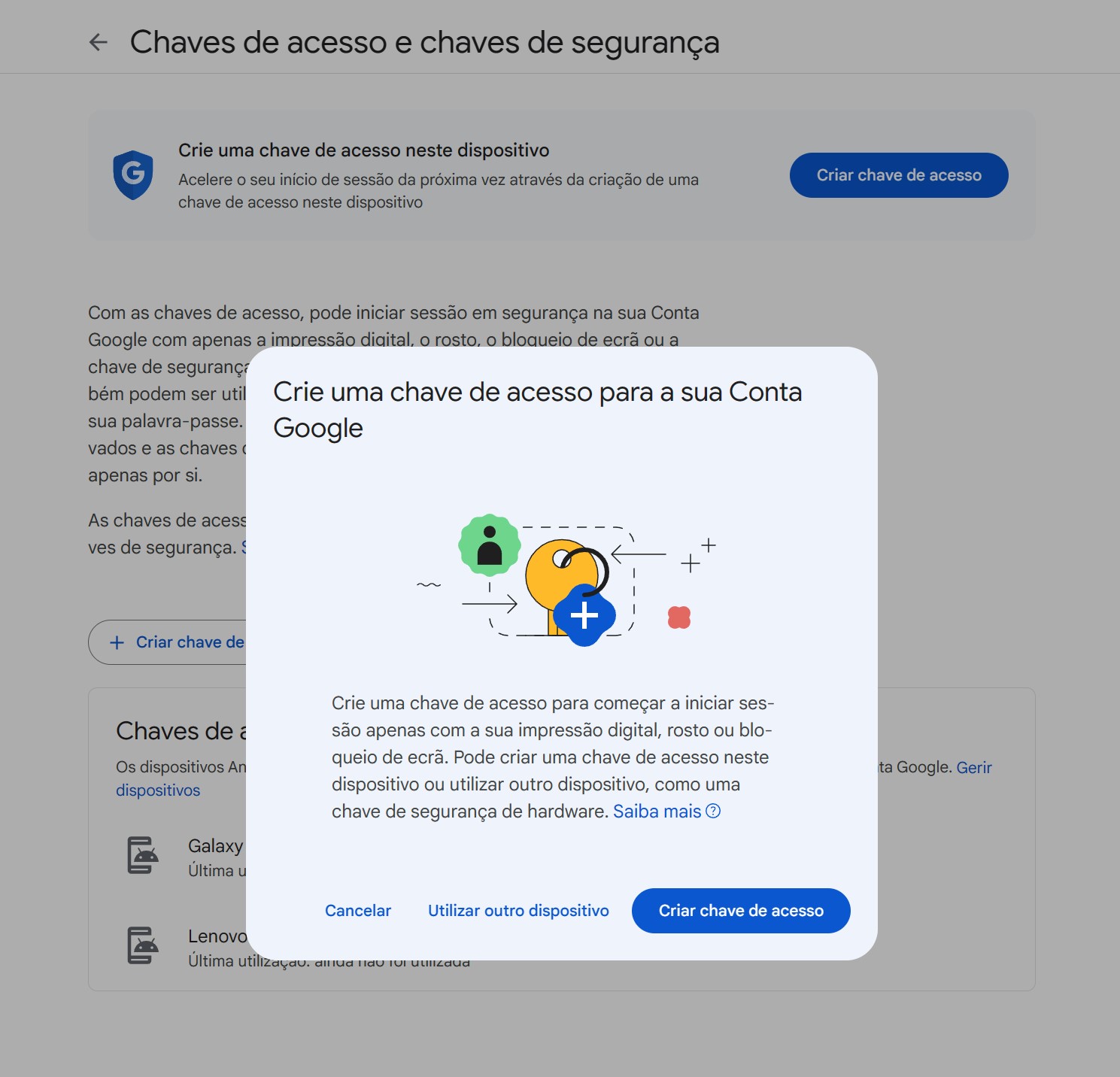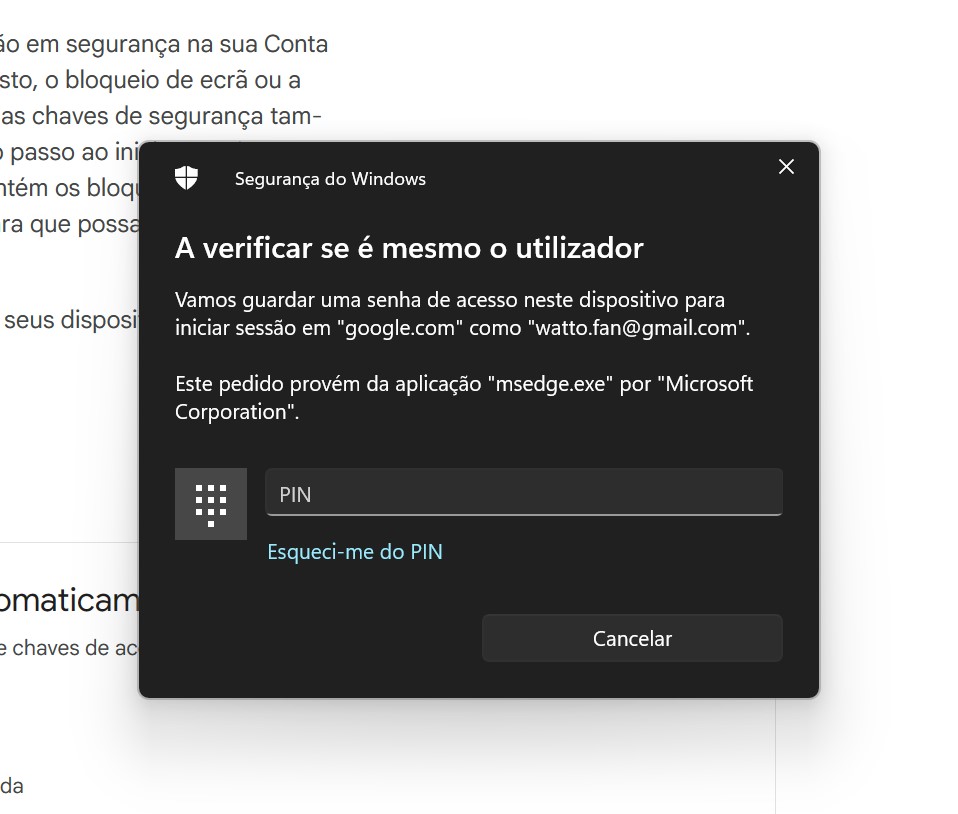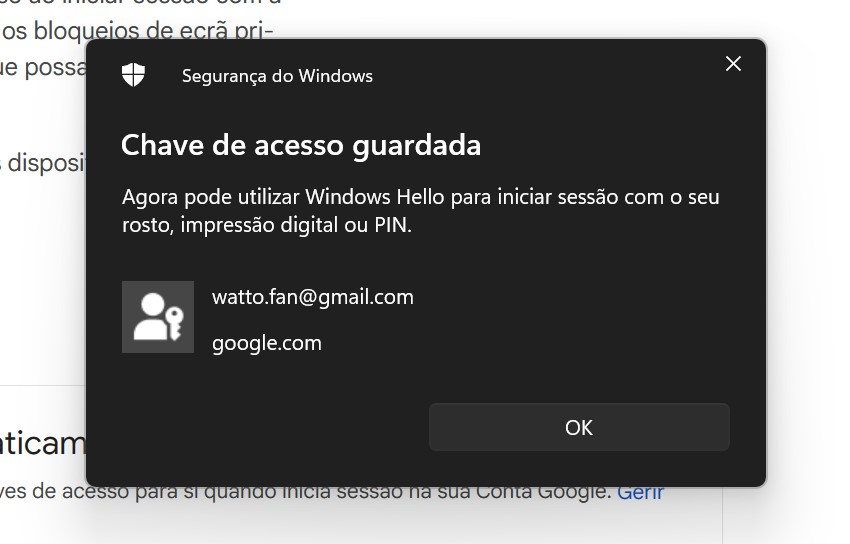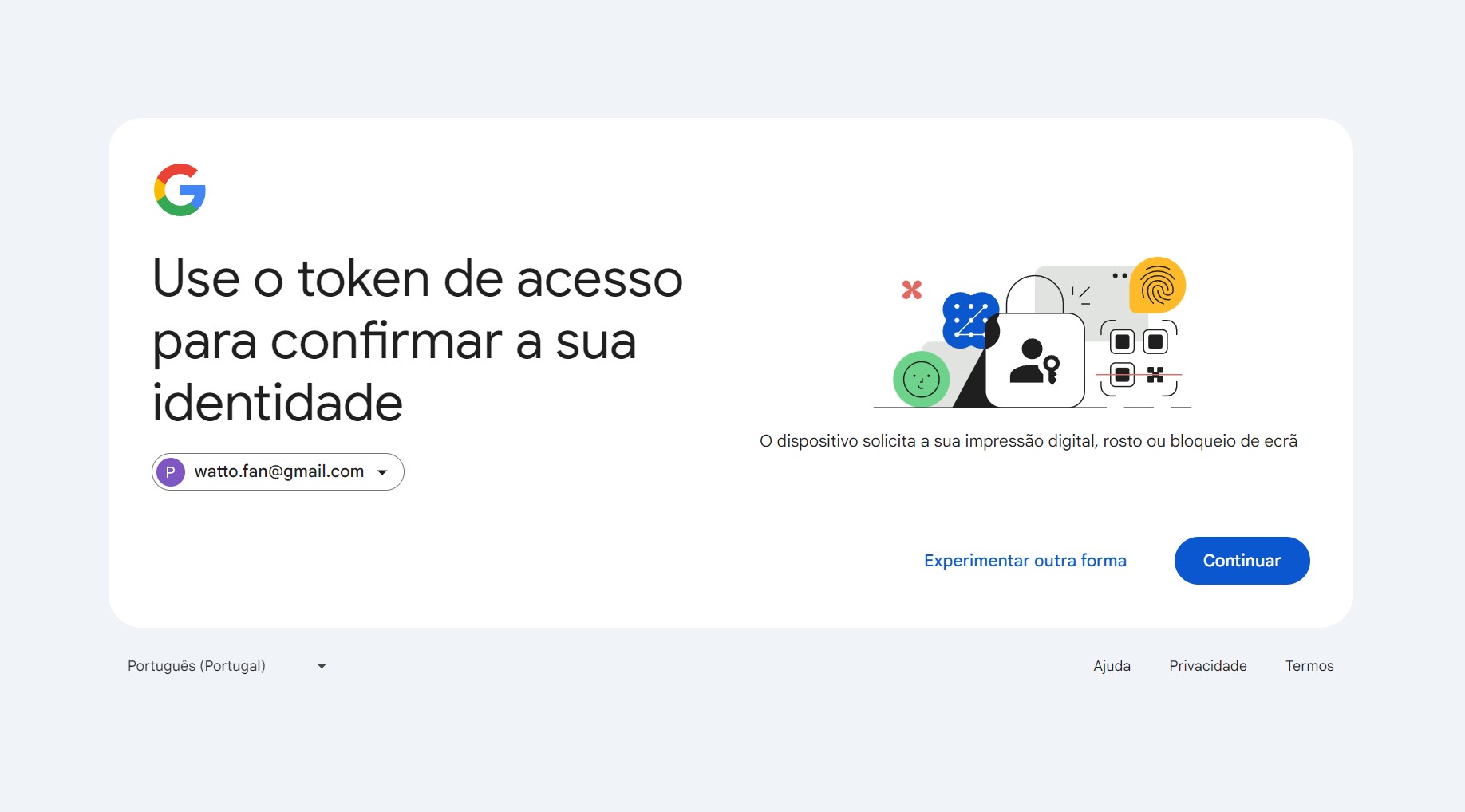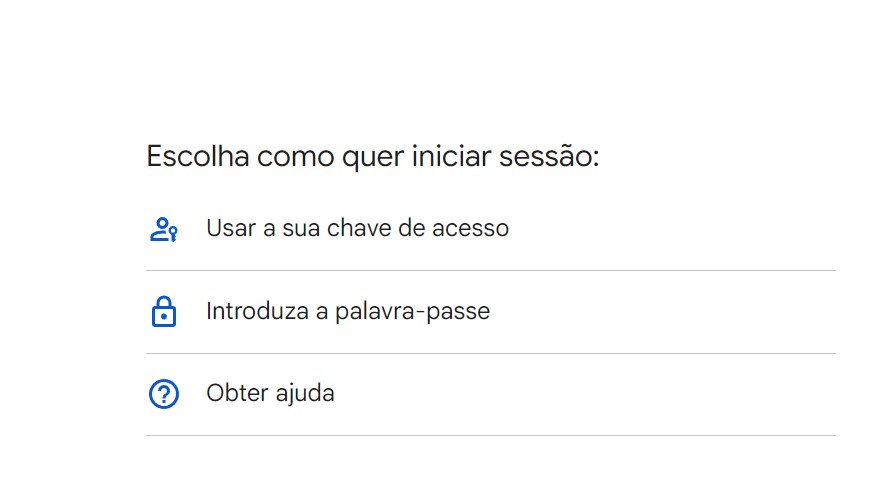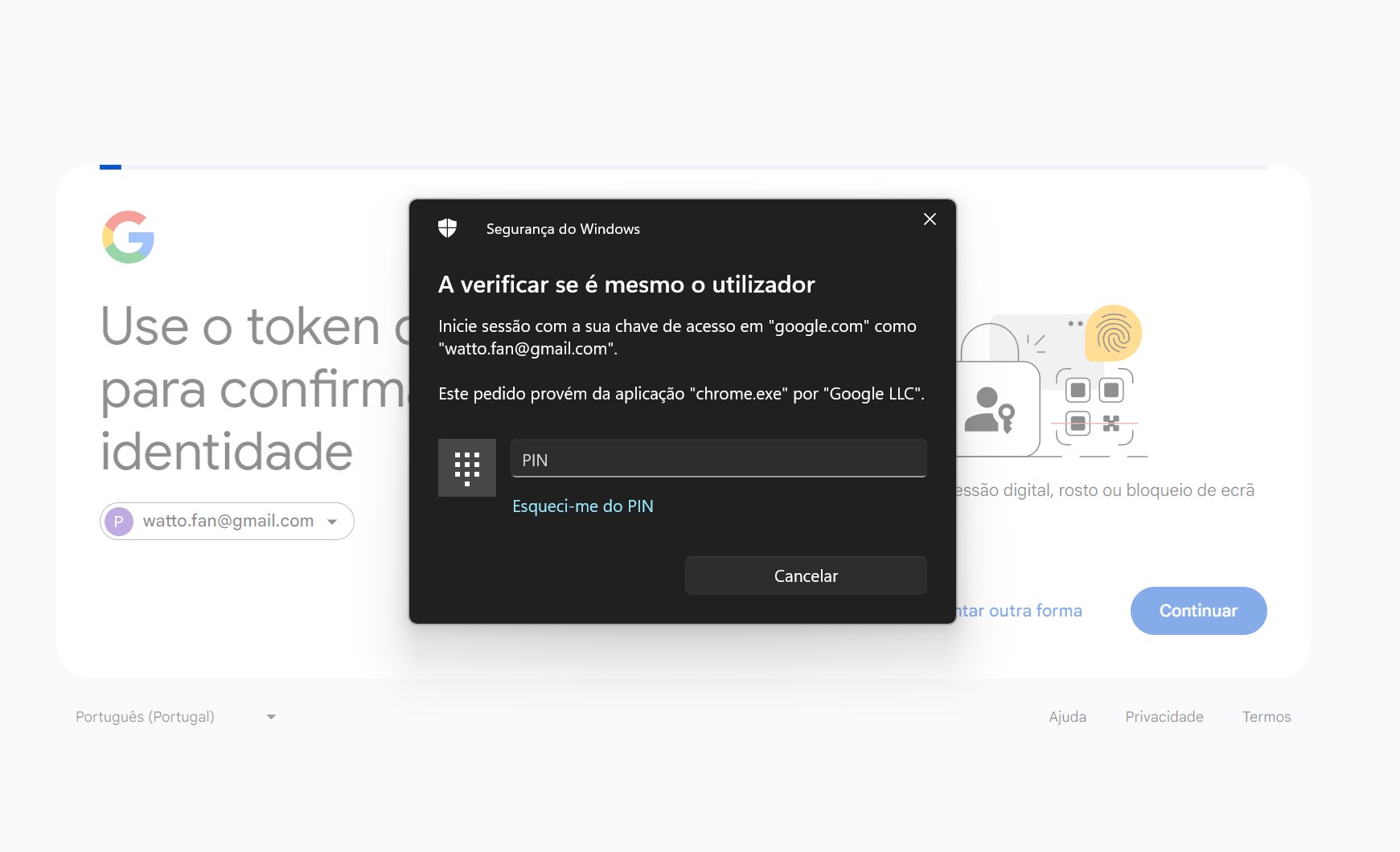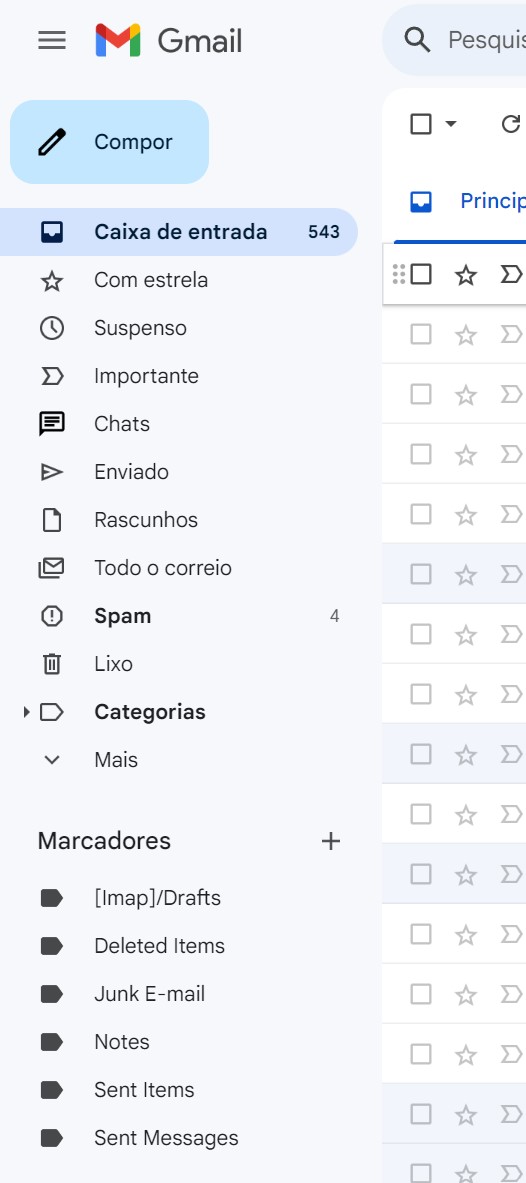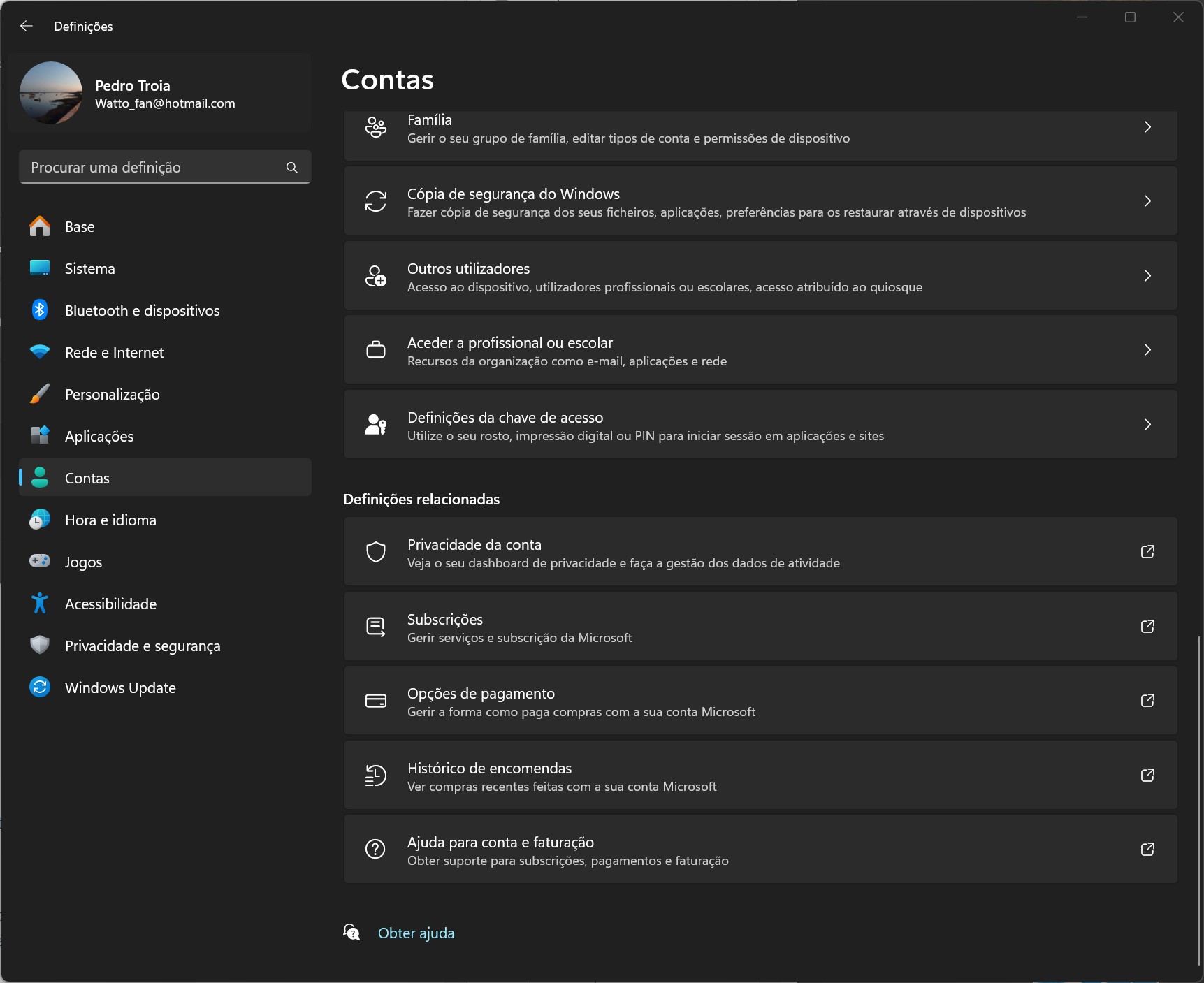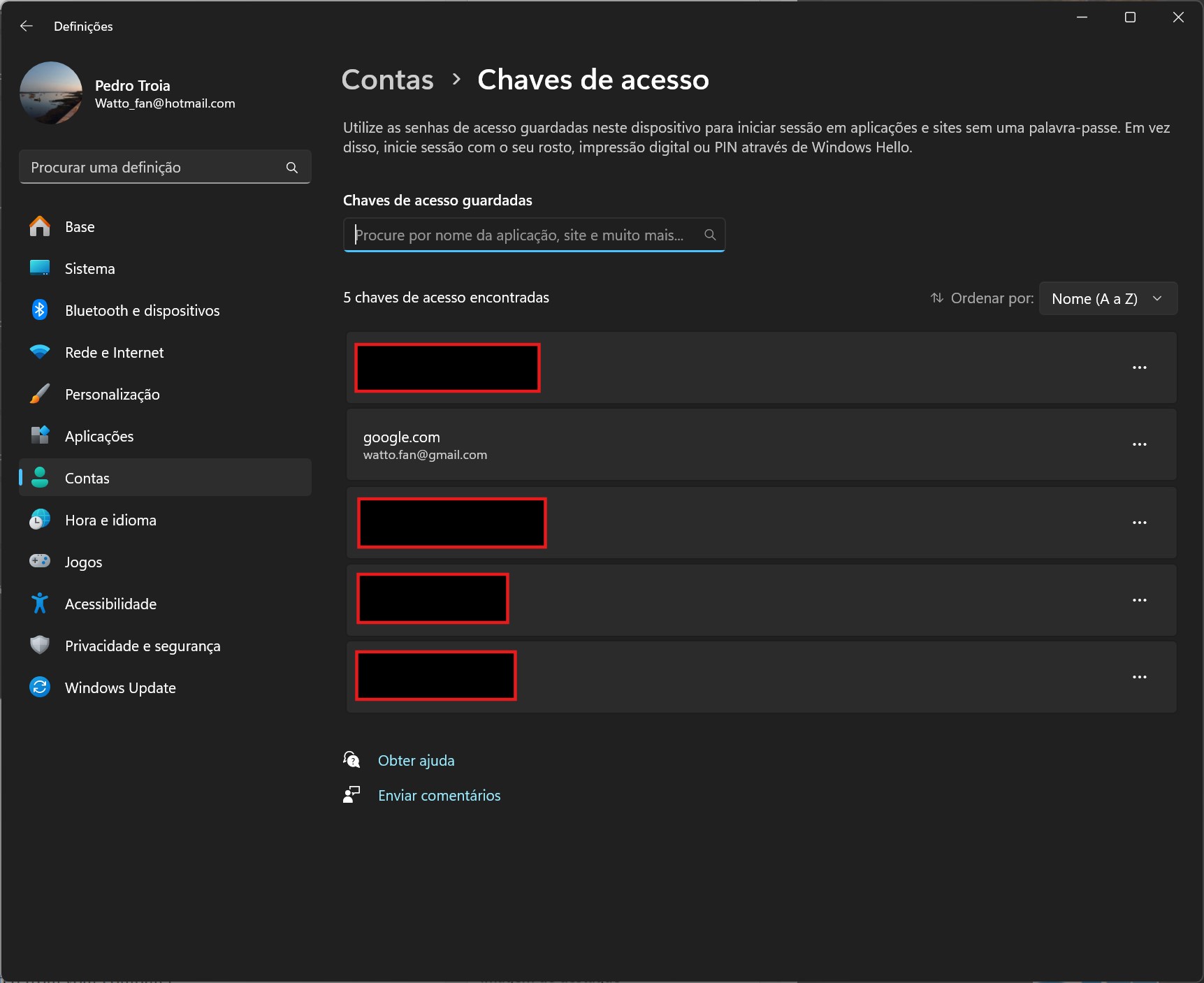A partir da versão 22H2 do Windows 11, o sistema operativo passou a ser compatível nativamente com passkeys. Neste artigo, vamos mostrar-lhe como criar uma passkey com o Windows 11, como usá-la e apagá-la.
O que são as passkeys?
As passkeys, ou chaves de acesso, são uma alternativa mais segura às passwords, quando é necessário fazer autenticação de um utilizador num site, serviço ou aplicação. Já é possível usar passkeys em muitos sites e serviços online, como o Google, X, eBay, Amazon, WhastApp, LinkedIn e PayPal.
No contexto deste artigo, uma passkey é um token que o utilizador cria no site a que quiser aceder e depois, neste caso, descarrega para o Windows 11 através do Windows Hello. Quando voltar a aceder ao site, pode usar as funcionalidades de autenticação do Windows Hello, como o PIN, impressão digital, ou reconhecimento facial, para se autenticar com essa passkey. Este sistema torna as contas mais seguras porque, quando é usado, a password em si é removida do processo de autenticação, o que dificulta muito a vida a quem quiser roubar as credenciais. Segundo a Microsoft, as passkeys são “resistentes ao phishing, recuperáveis e rápidas”.
Criar uma passkey com o Windows 11
Para criar uma passkey para um serviço web (ou qualquer outra coisa online) no Windows 11, siga estes passos:
Abra um browser. Pode ser o Microsoft Edge ou o Chrome da Google.
Aceda a um site que suporte passkeys, como por exemplo o site da sua conta Google.
Nota: Neste artigo, usamos uma conta Google. O processo de criação da passkey pode ser um pouco diferente noutros serviços que suportam esta tecnologia, como o PayPal. Mas o resultado final será o mesmo.
Entre na sua conta com o login e password tradicionais.
Clique em ‘Segurança’ na coluna da esquerda. Na janela seguinte, aparece um resumo das definições de segurança da conta.
Clique em ‘Chaves de acesso e chaves de segurança’.
Clique em ‘+ Criar chave de acesso’.
Surge uma caixa de diálogo que é o primeiro passo na criação da passkey. Clique no botão ‘Criar chave de acesso’.
De seguida, Windows vai verificar se é mesmo o utilizador. Neste caso vamos usar um PIN, mas se o seu computador tiver reconhecimento facial ou um leitor de impressões digitais, também pode usar esses métodos.
No final, o Windows indica que a criação da passkey foi bem-sucedida. Depois de clicar em ‘OK’, a página da Google também confirma a criação da passkey.
A partir deste momento pode usar a funcionalidade Windows Hello para aceder à sua conta Google.
Tal como foi mencionado no início, o passo-a-passo anterior refere-se à criação de uma passkey para uma conta Google. Noutros sites ou serviços, pode ser um processo mais um pouco mais complicado ou mais simples.
Usar uma passkey com o Windows 11
Para entrar numa conta através da utilização de uma passkey, faça o seguinte:
Abra um browser e aceda ao site, neste caso usamos a mesma conta Google que no tutorial anterior. Mas desta vez no Gmail.
Insira o endereço de email e clique em ‘Seguinte’.
No ecrã seguinte, o Gmail dá a hipótese de usar a passkey que criámos, ou usar um outro método.
Pode clicar em ‘Continuar’ no ecrã anterior, ou em ‘Usar chave de acesso’.
A seguir, o Windows vai confirmar a identidade. Isto pode ser feito através da introdução de um PIN, reconhecimento de impressão digital ou reconhecimento facial.
Se tudo correr bem, vai poder aceder ao Gmail tal como acontecia quando usava a password.
Gerir as passkeys no Windows 11
Para ver e apagar as passkeys que tem no Windows 11, siga estes passos:
Abra as Definições do Windows e clique em ‘Contas’ na coluna da esquerda.
Clique em ‘Definições da chave de acesso’.
Aparece uma lista de todas as passkeys que tem gravadas no Windows.
Se quiser apagar uma das chaves de acesso, clique nos três pontos na linha correspondente e depois clique em ‘Eliminar chave de acesso’.
Perguntas frequentes
As passkeys podem usar-se com todas as versões do Windows 11?
Não. Só estão disponíveis a partir da versão 22H2 ou posterior. Outra limitação é que, à data da escrita de este artigo, apenas podem ser usadas passkeys com os browsers Edge da Microsoft e Chrome da Google. Os outros browsers ainda não são compatíveis.
É necessária uma chave de acesso para cada browser?
Não. Como as passkeys dependem do dispositivo e ficam disponíveis em todos os browsers que forem compatíveis com este método de autenticação.
O que pode acontecer se perder o dispositivo que contém as passkeys?
Os serviços compatíveis com passkeys também permitem a utilização de passwords tradicionais, por isso pode usá-las. Mas deve aceder às definições dos serviços online e anular as passkeys que estavam no dispositivo que perdeu.
É necessário criar uma chave de acesso por cada dispositivo?
Sim. Como foi mencionado anteriormente, as passkeys são criadas especificamente para um único dispositivo. Por isso, terá de criar uma passkey para cada equipamento que quiser usar para aceder ao serviço online. Se já tiver uma chave de acesso no computador que estiver a usar, pode criar outra para o seu smartphone com um clique em ‘Usar outro dispositivo’.
As passkeys impedem a utilização de passwords?
Não. Como este método de autenticação ainda é relativamente novo, optou-se por não remover a possibilidade de se usarem passwords até ser mais familiar para os utilizadores. Por isso, se uma password for roubada, o ladrão vai poder aceder à conta respectiva. A solução é usar passwords fortes e complementá-las com a utilização de métodos de autenticação de dois passos. Se suspeitar que alguém consegue aceder a uma conta sem autorização, mude a password imediatamente.